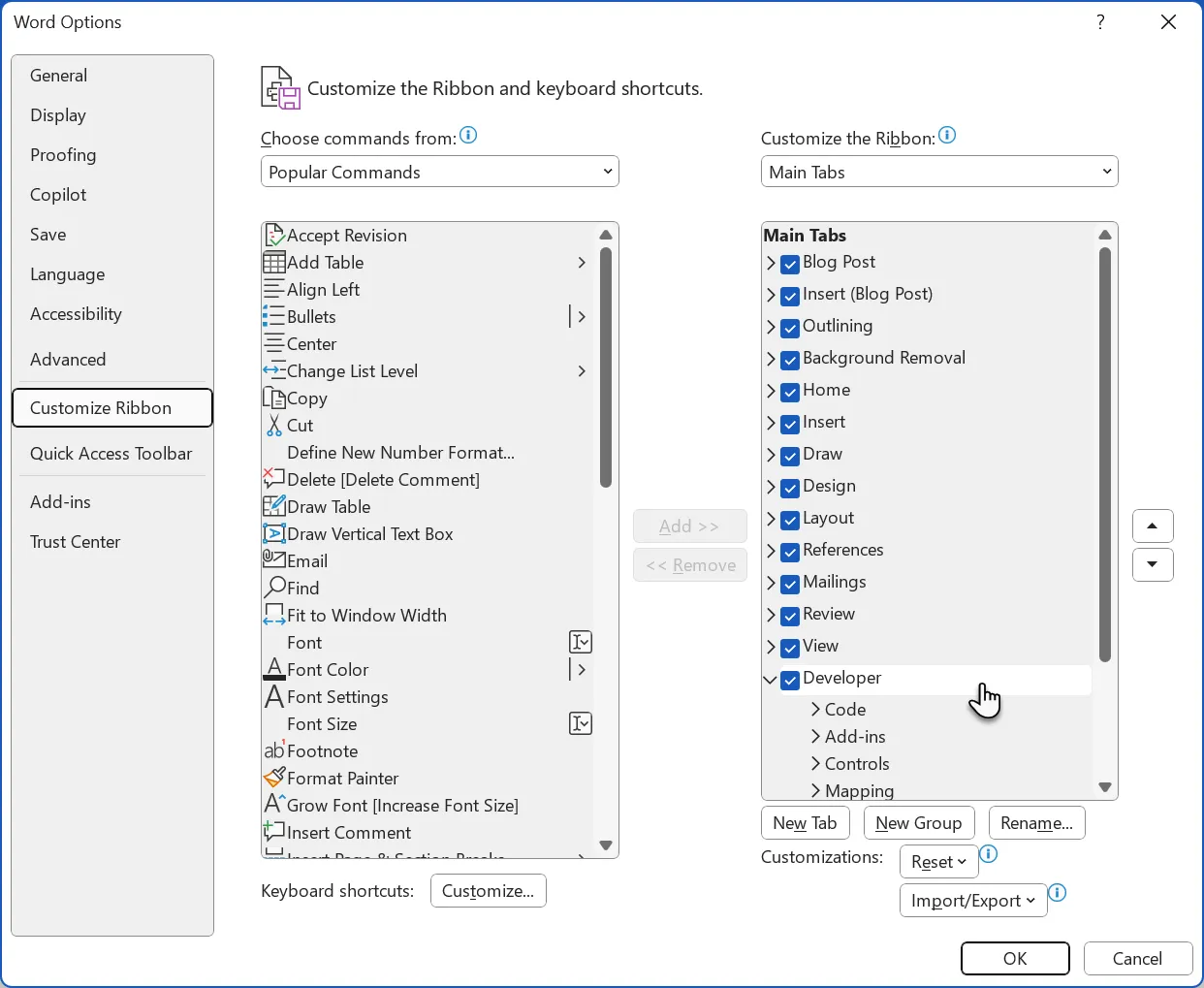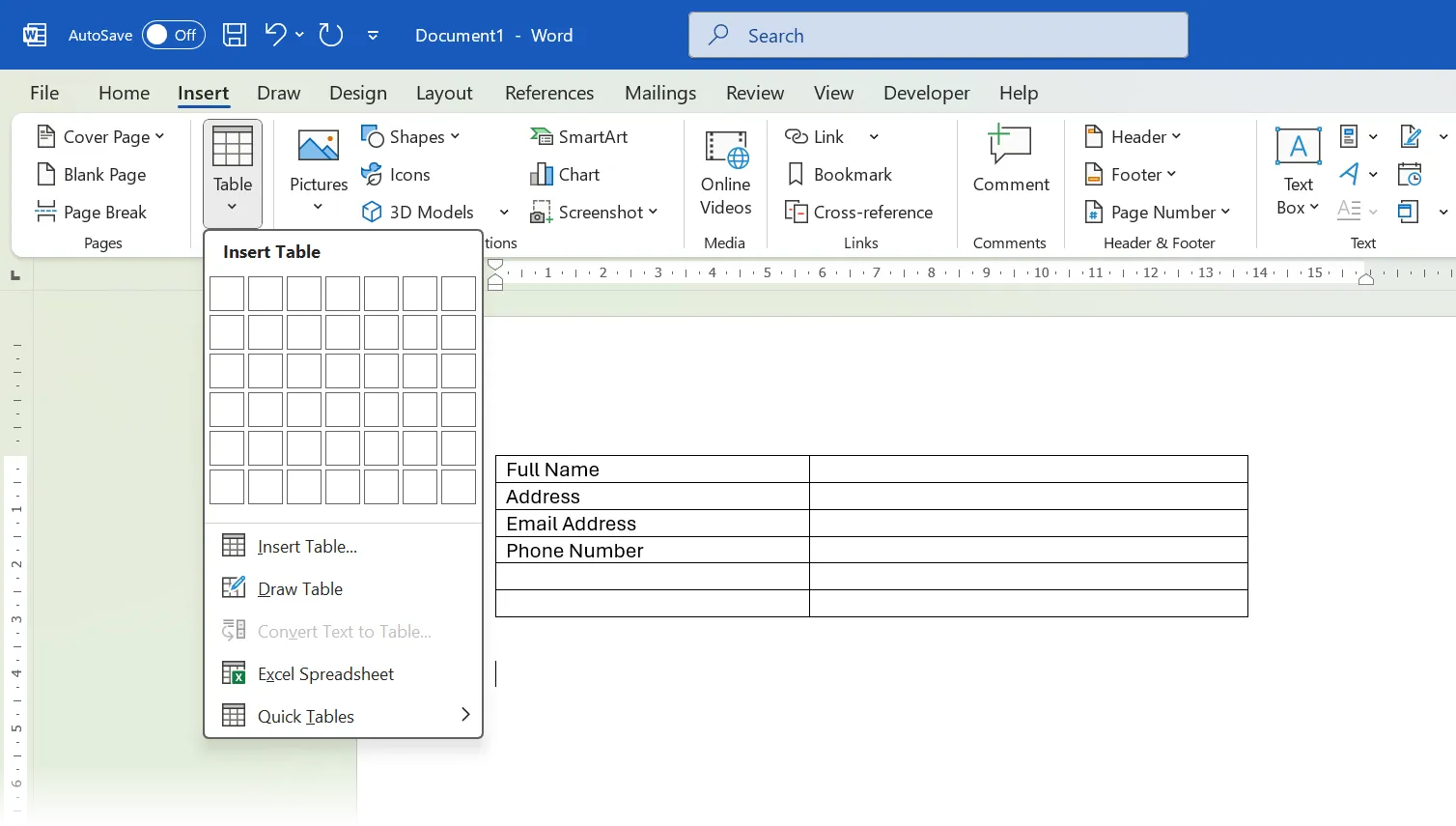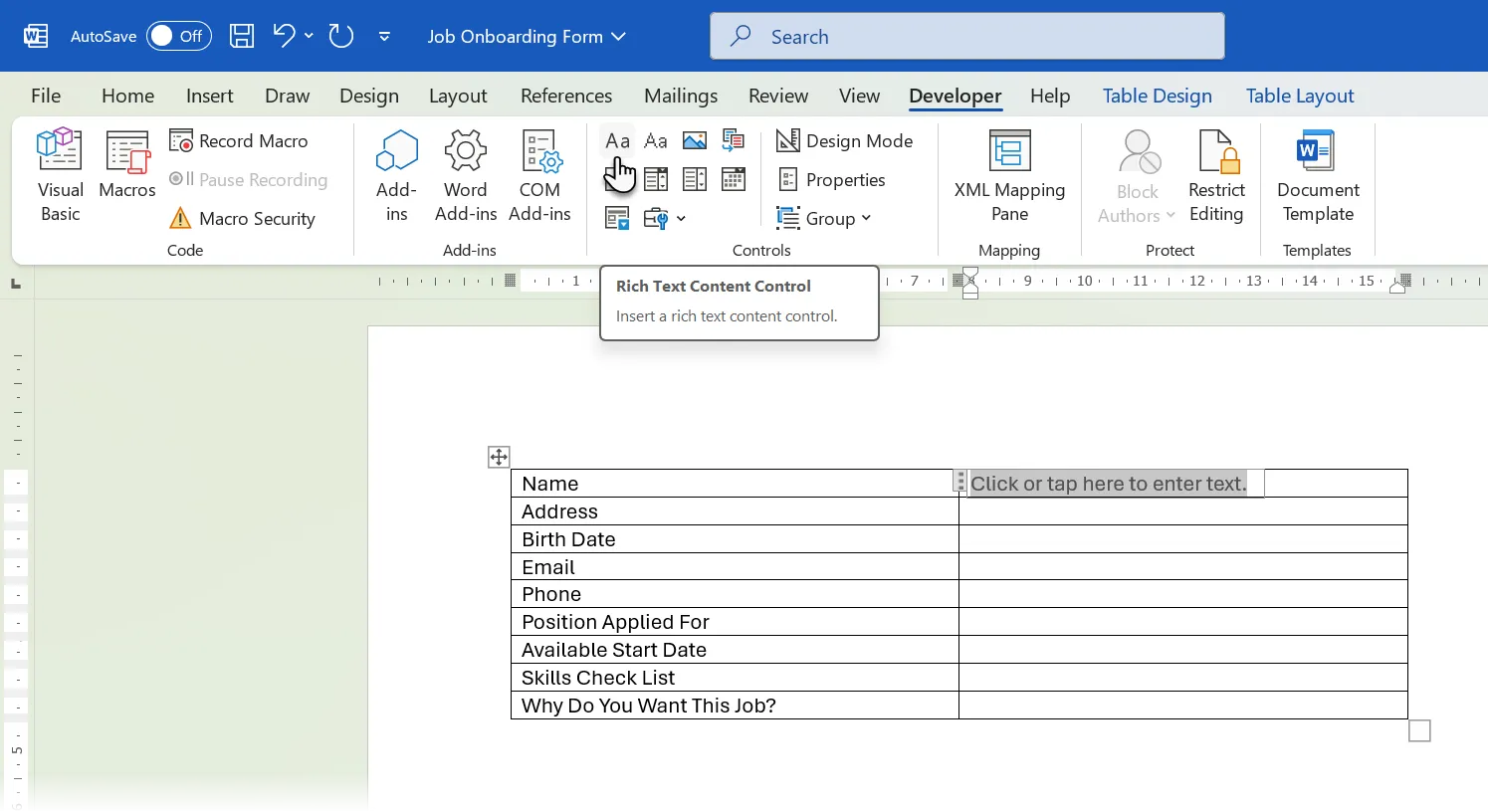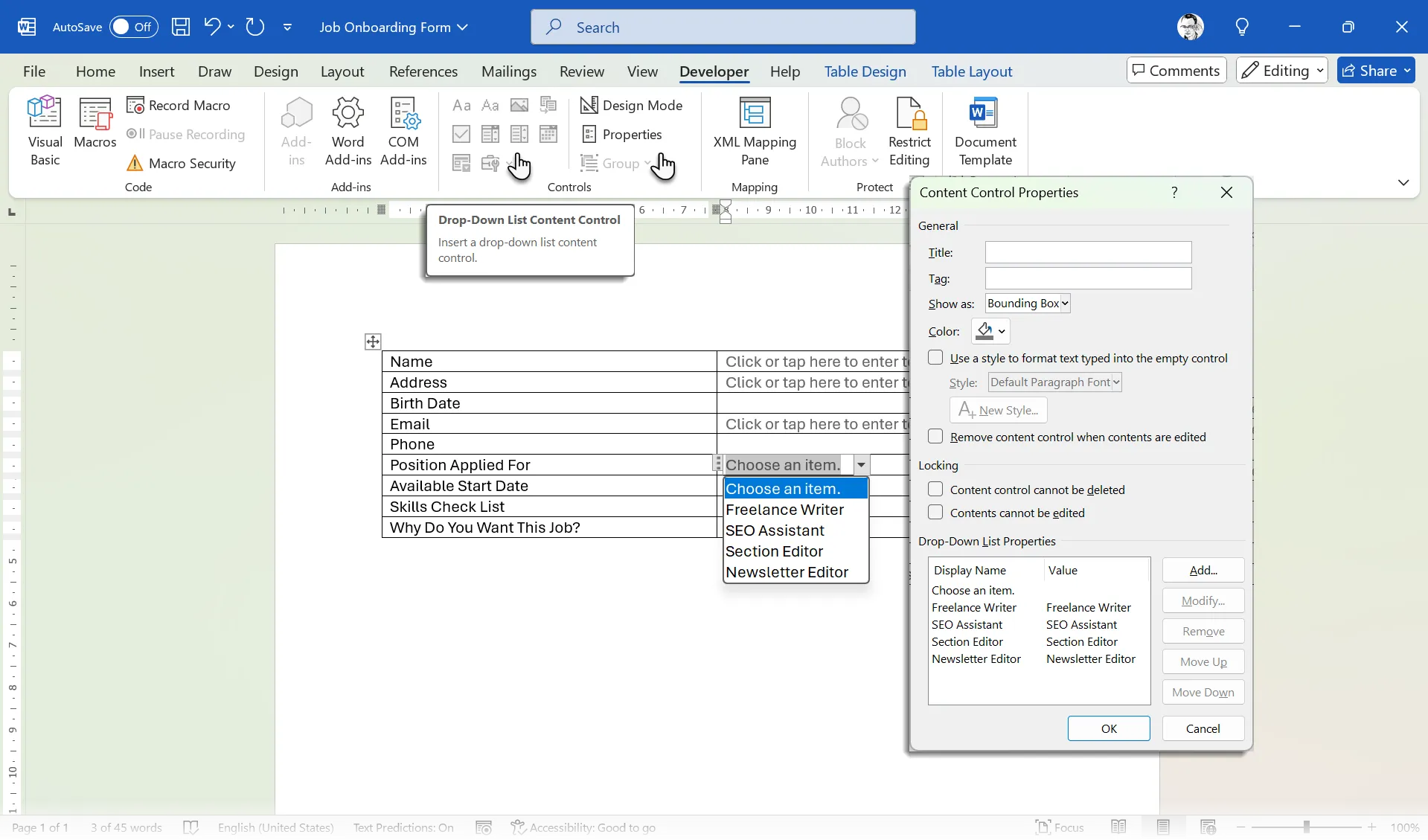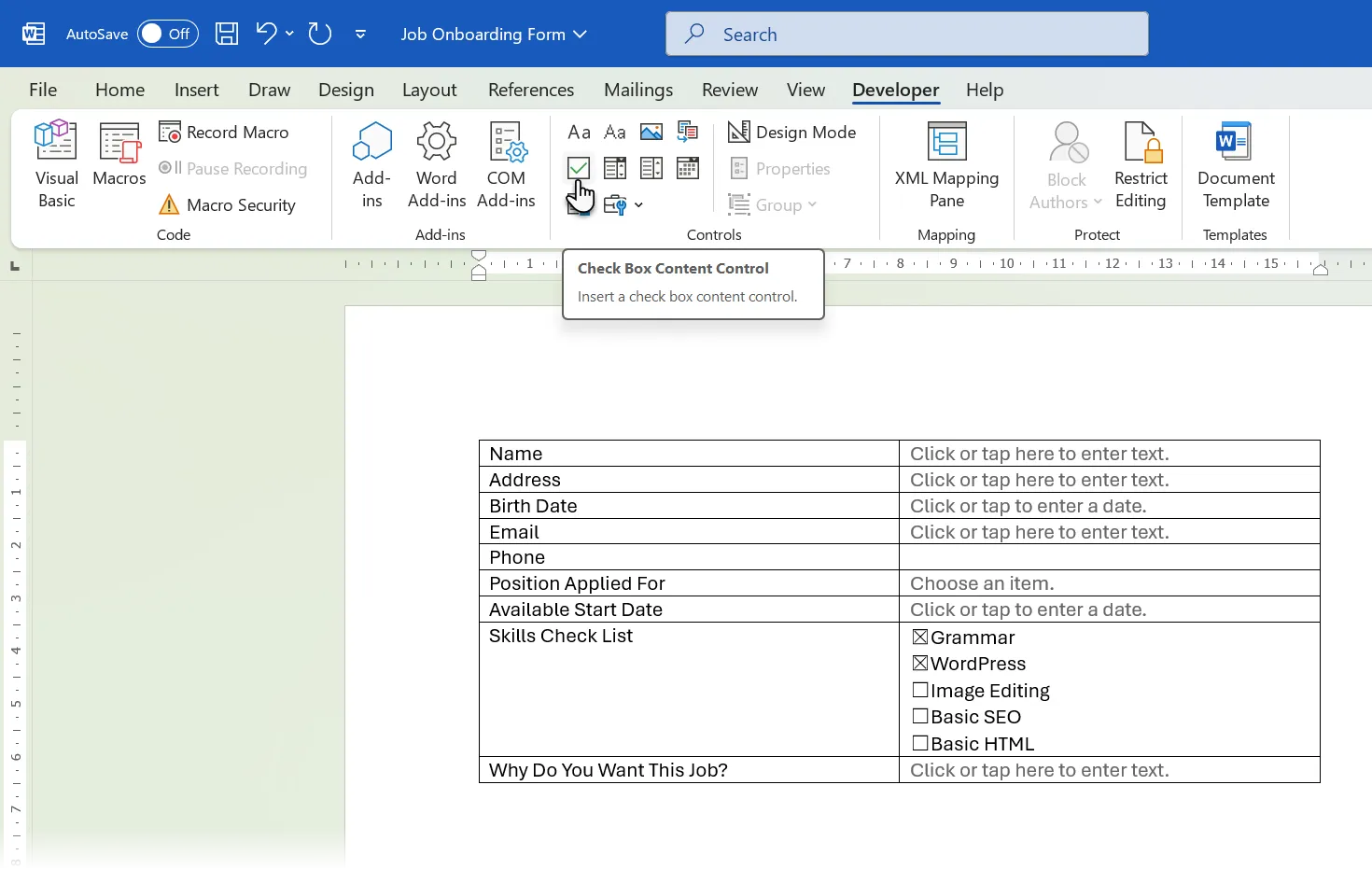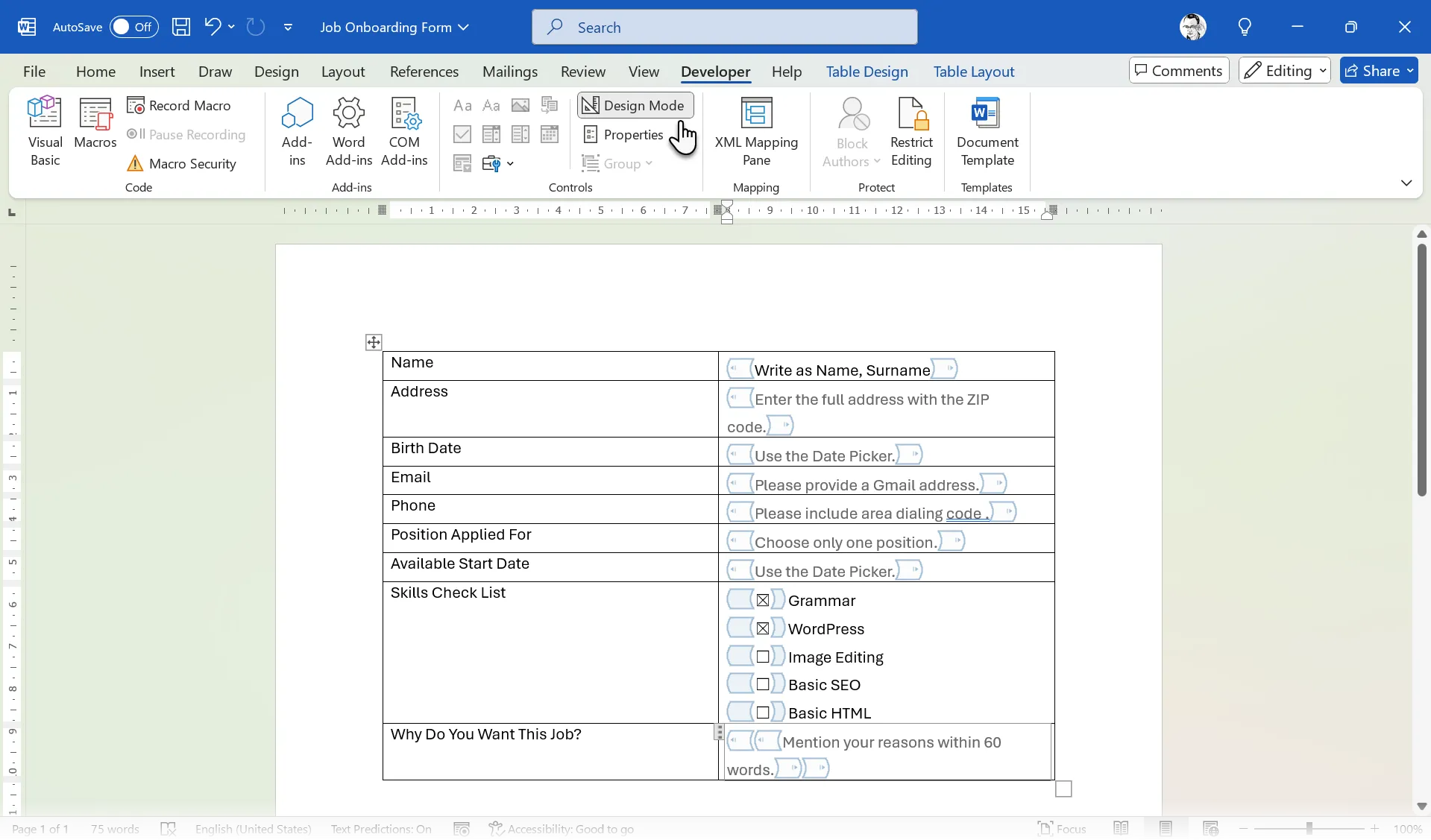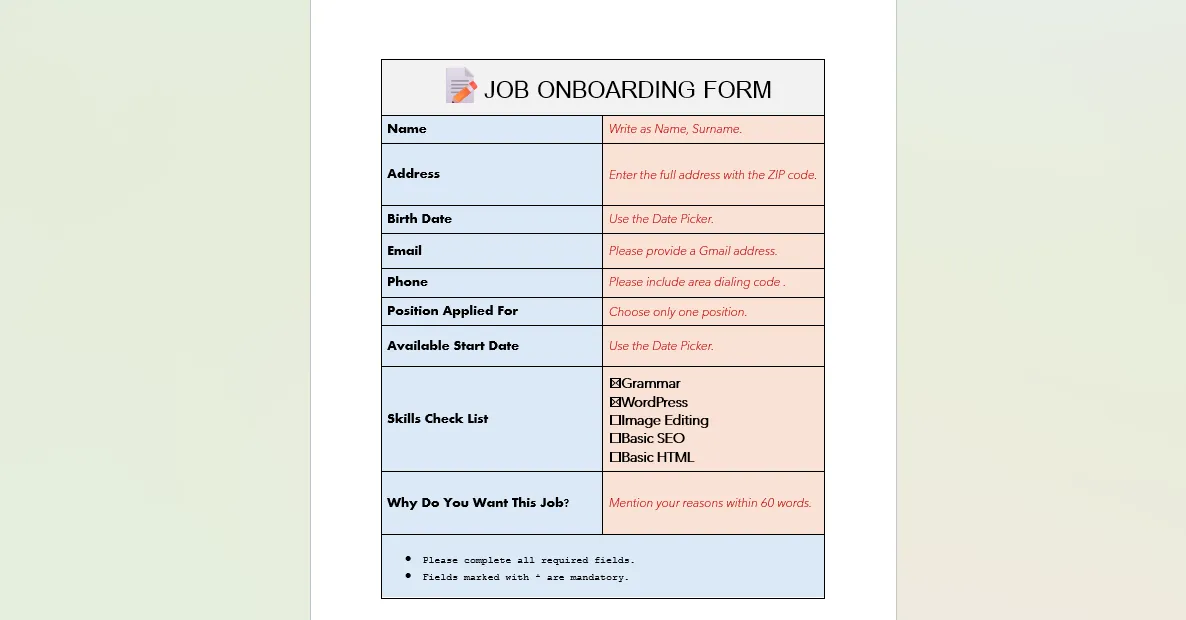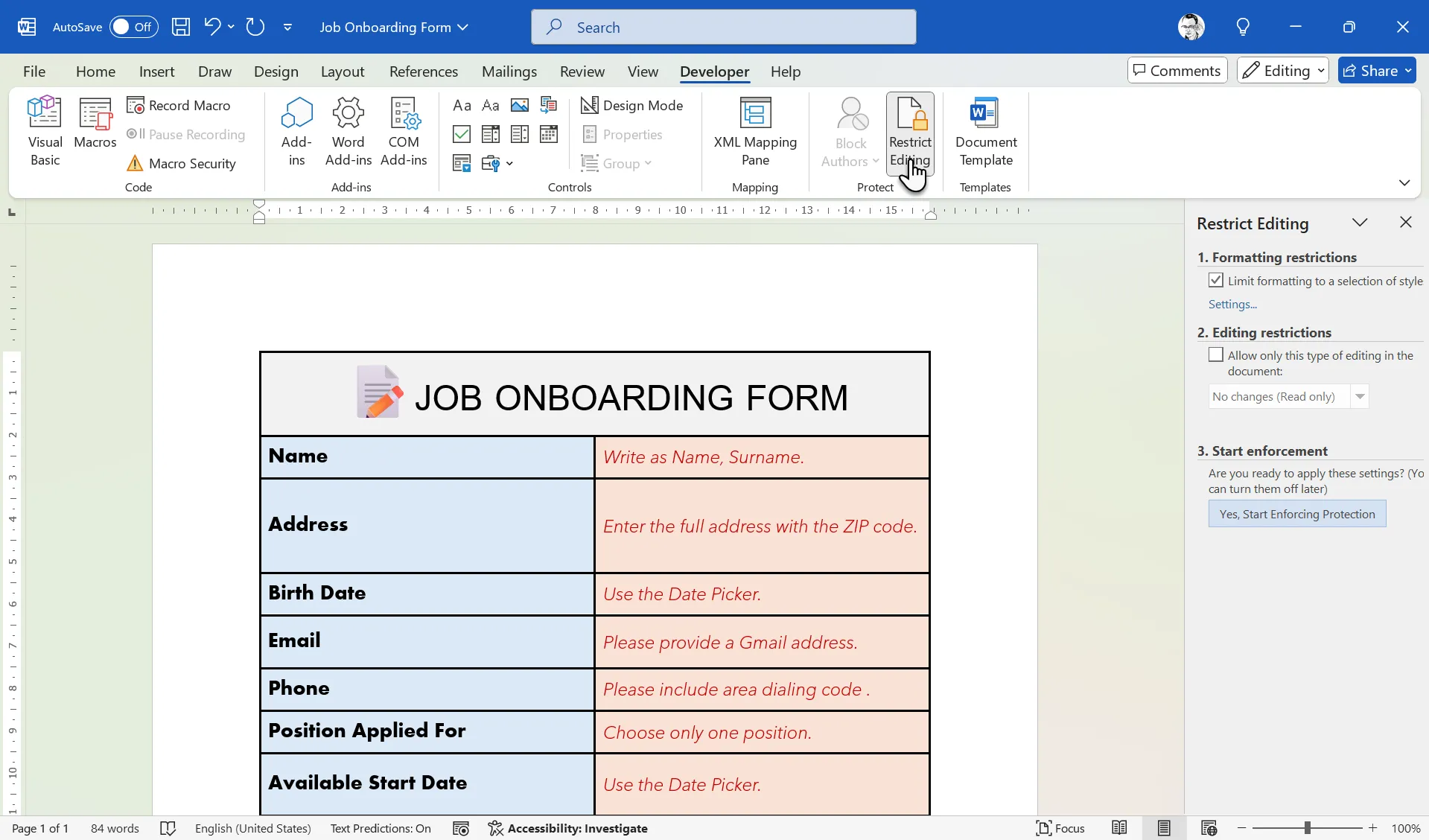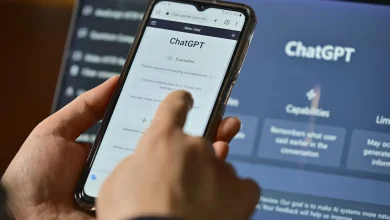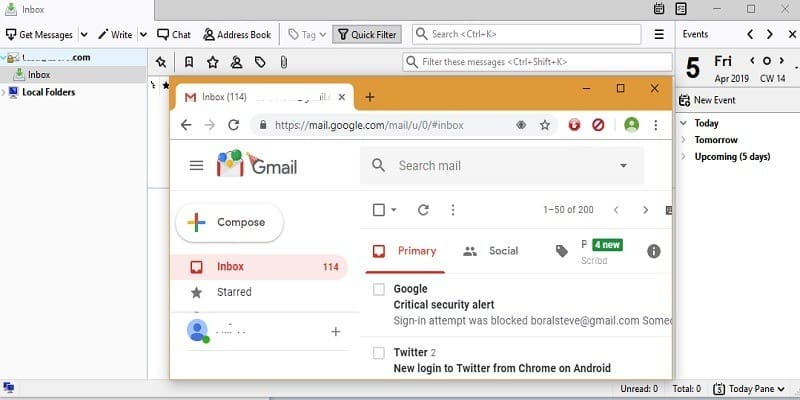Word ليس مخصصًا فقط لإنشاء المستندات النصية، بل هو أداة قوية بشكل مدهش لإنشاء نماذج قابلة للتعبئة بسهولة. يمكنك إعداد هذه النماذج بسرعة، وستبدو احترافية للغاية، وتعمل بشكل مثالي سواء كنت ترغب في مشاركتها إلكترونيًا أو طباعتها. إن استخدام Word لإنشاء **نماذج قابلة للتعبئة** يوفر لك الوقت والجهد، ويضمن الحصول على نتائج عالية الجودة.
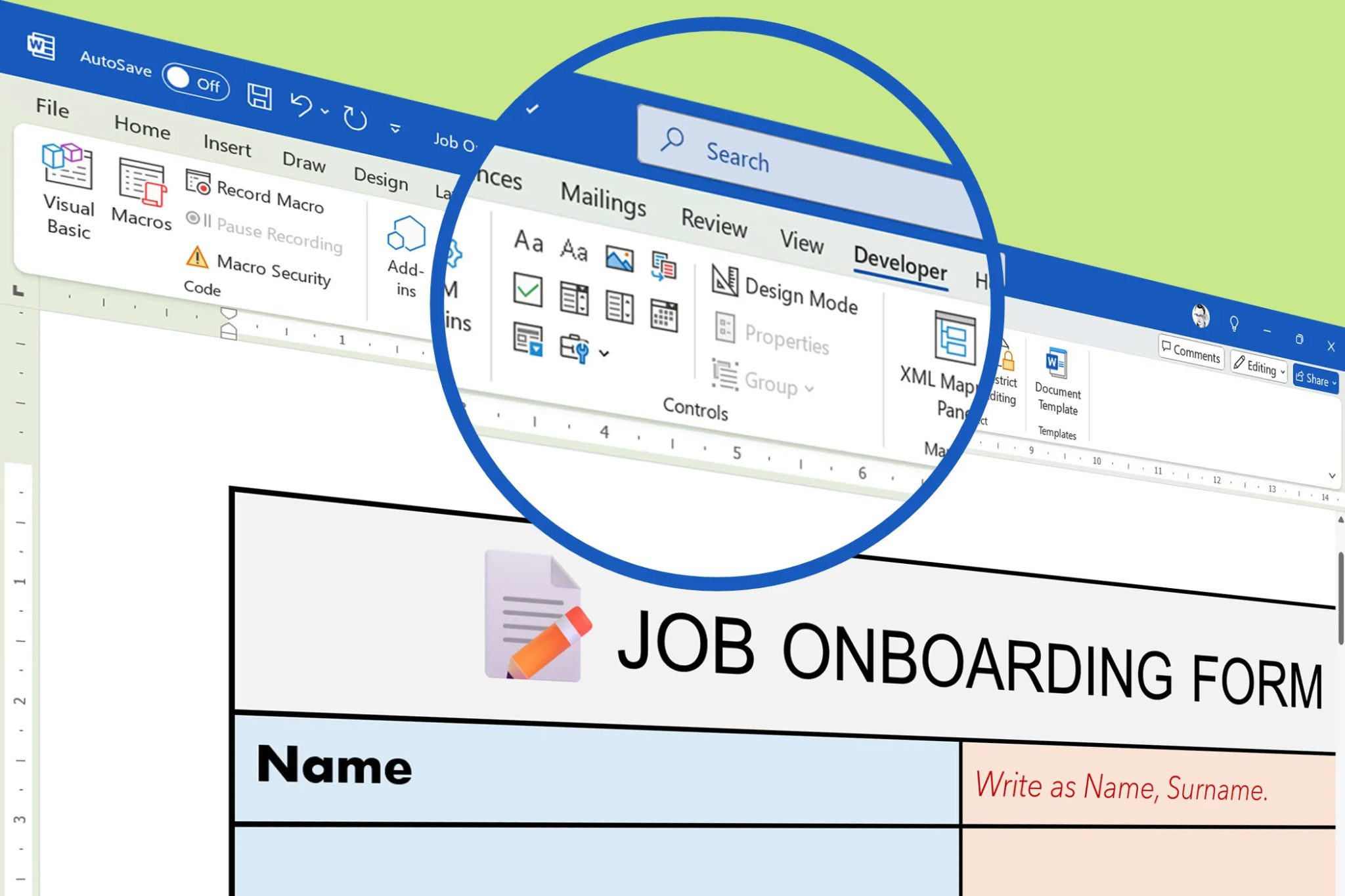
يوفر Word عناصر تحكم مخصصة للنماذج
يحتوي Word على علامة تبويب “المطور” مخصصة في الشريط، تتضمن عناصر تحكم متنوعة للنماذج. وباستخدام نصائح توفير الوقت لتنسيق المستندات في Word، يمكنك مطابقة العلامة التجارية لشركتك، وإنشاء تخطيطات معقدة، ودمج النماذج بسلاسة في المستندات الحالية مثل ترويسات الرسائل أو التقارير.
على عكس أدوات إنشاء النماذج عبر الإنترنت التي غالبًا ما تعمل في السحابة وتتطلب اشتراكات، تعمل نماذج Word بالكامل دون اتصال بالإنترنت. نفترض أن برنامج Microsoft Office مثبت بالفعل على جهاز الكمبيوتر الخاص بك.
بالنسبة إلى النماذج الأبسط، يمكن أن تخدم مستندات Word هذه أغراضًا متعددة. يمكنك تصميم مستند يعمل كنموذج رقمي قابل للتعبئة وكإصدار قابل للطباعة مع حقول فارغة ومربعات اختيار. يمكنك إرسالها عبر البريد الإلكتروني كمرفقات، أو طباعتها لإكمالها يدويًا، أو تحويلها إلى ملفات PDF مع الحفاظ على وظيفة التعبئة.
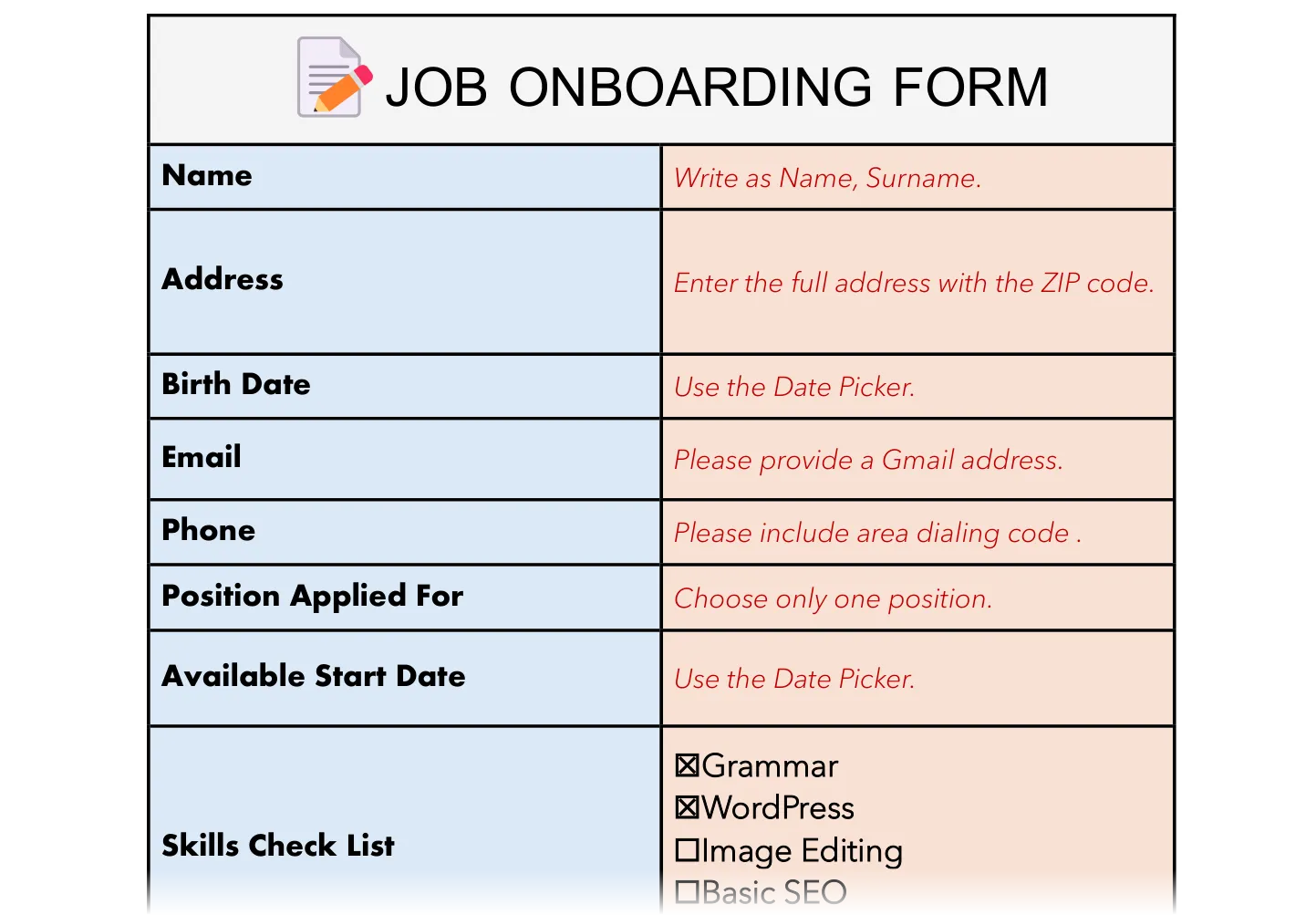
لدى Microsoft أداة نماذج خاصة بها على السحابة. ستحتاج إلى اشتراك Microsoft 365 لاستخدام Microsoft Forms. إنه خيار قوي لجمع وتحليل الإجابات من المستجيبين.
روابط سريعة
1. تفعيل علامة تبويب المطور في Word
قبل البدء في إنشاء النماذج التفاعلية في Word، يجب عليك أولاً تفعيل علامة تبويب “المطور” (Developer). تقوم Microsoft بإخفاء هذه العلامة افتراضيًا، ولكنها تحتوي على جميع عناصر التحكم الضرورية لإنشاء النماذج.
لتفعيل علامة تبويب “المطور”، انقر فوق “ملف” (File) في الشريط، ثم حدد “خيارات” (Options) من القائمة. في مربع الحوار “خيارات Word” الذي يظهر، انقر فوق “تخصيص الشريط” (Customize Ribbon) في اللوحة اليسرى. سترى عمودين يعرضان علامات التبويب والأوامر المتاحة. في العمود الأيمن المسمى “تخصيص الشريط”، ابحث عن “المطور” (Developer) في القائمة وحدد المربع المجاور له. انقر فوق “موافق” (OK) لحفظ التغييرات.
بعد تفعيلها، ستظهر علامة تبويب “المطور” الآن في شريط Word بين علامتي التبويب “عرض” (View) و “تعليمات” (Help). تحتوي علامة التبويب هذه على جميع عناصر التحكم بالمحتوى التي ستستخدمها لإنشاء عناصر النموذج التفاعلية. بالإضافة إلى ذلك، تتضمن جميع الخيارات اللازمة لتأمين تخطيط النموذج بعد الانتهاء منه، مما يضمن الحفاظ على تصميمه ومنع التعديلات غير المصرح بها.
2. تصميم تخطيط النموذج باستخدام جدول
تمامًا مثل المستندات، تتطلب النماذج ذات المظهر الاحترافي محاذاة دقيقة وتباعدًا منتظمًا. يكمن السر في إنشاء نماذج مصقولة في استخدام جداول Microsoft Word كأساس هيكلي، على الرغم من أن النتيجة النهائية لن تبدو كجدول تقليدي.
لإدراج جدول، انتقل إلى إدراج > جدول وحدد جدولًا مكونًا من عمودين مع عدد كافٍ من الصفوف لجميع حقول النموذج. يحتوي العمود الأيسر على تسميات الحقول (مثل “الاسم الكامل” أو “عنوان البريد الإلكتروني”)، بينما يحتوي العمود الأيمن على عناصر تحكم النموذج الفعلية حيث يقوم المستخدمون بإدخال المعلومات.
اكتب جميع تسميات الحقول في العمود الأيسر. إذا كنت بحاجة إلى تحديد الحقول الإلزامية، فاستخدم علامة النجمة أو مؤشرًا آخر. في العمود الأيمن، اترك مساحة لعناصر تحكم النموذج التي سنضيفها في الخطوة التالية. لا تقلق بشأن تنسيق جدول Word الآن.
يضمن الجدول محاذاة جميع تسميات النموذج بشكل مثالي واصطفاف حقول النموذج باستمرار، بغض النظر عن مقدار النص الذي تحتويه كل تسمية. هذه الطريقة تضمن إنشاء تخطيط نموذج احترافي وسهل الاستخدام.
3. إدراج عناصر التحكم في المحتوى في نموذج Word
الآن، لنضف عناصر التحكم الفعلية التي سيتفاعل معها المستخدمون في نموذج Word. يوفر Word أنواعًا متعددة من عناصر التحكم في المحتوى، كل منها مصمم لأنواع مختلفة من المعلومات. ضع المؤشر في العمود الأيمن بجوار كل تسمية حقل، ثم حدد عنصر التحكم المناسب من علامة التبويب “Developer” (المطور).
بالنسبة لحقول النص الأساسية مثل الأسماء والعناوين وعناوين البريد الإلكتروني، استخدم Rich Text Content Control (عنصر تحكم النص المنسق) (رمز “Aa“). يؤدي هذا إلى إنشاء مربع نص حيث يمكن للمستخدمين كتابة ردودهم. يمكن أن تتوسع عناصر تحكم النص المنسق للإدخالات الأطول.
عندما تحتاج إلى أن يختار المستخدمون من قائمة محددة مسبقًا من الخيارات، فإن Drop-Down List Content Control (عنصر تحكم القائمة المنسدلة) هو الحل الأمثل. بعد إدراج عنصر التحكم هذا، انقر فوق Properties (خصائص) في علامة التبويب “Developer” (المطور) لإضافة عناصر القائمة الخاصة بك. على سبيل المثال، بالنسبة لنموذج طلب وظيفة، يمكنك إنشاء قائمة منسدلة لـ “Position Applied For” (الوظيفة المتقدم إليها) مع خيارات مثل “Freelance Writer” (كاتب مستقل)، و “SEO Assistant” (مساعد SEO)، و “Editor” (محرر)، وما إلى ذلك.
تستفيد حقول التاريخ من Date Picker Content Control (عنصر تحكم منتقي التاريخ)، والذي يوفر نافذة تقويم منبثقة تضمن تنسيقًا ثابتًا للتاريخ. يعمل هذا بشكل جيد بشكل خاص للحقول مثل “Available Start Date” (تاريخ البدء المتاح) أو “Date of Birth” (تاريخ الميلاد) حيث تريد تجنب الارتباك بشأن تنسيقات التاريخ.
بالنسبة لأسئلة نعم/لا أو تحديدات الاختيار من متعدد، استخدم Check Box Content Controls (عناصر تحكم مربع الاختيار). تعمل هذه بشكل جيد لقوائم المهارات أو الجنس أو مربعات الاختيار الخاصة بالاتفاقية. اكتب الخيارات في الخلية ثم ضع مربع اختيار منفصلًا قبل كل خيار، مما يسمح للمستخدمين بتحديد عناصر متعددة عند الاقتضاء.
للحصول على ردود أطول مثل “Why do you want this job?” (لماذا تريد هذه الوظيفة؟) أو أقسام الملاحظات، أدخل Rich Text Content Control (عنصر تحكم النص المنسق) وقم بتغيير حجم خلية الجدول لتوفير مساحة كافية.
4. إنشاء النموذج النهائي
بعد الانتهاء من إضافة عناصر التحكم بالمحتوى، قم بتحسين مظهر ووظائف النموذج. ابدأ بتخصيص خصائص كل عنصر تحكم. انقر بزر الماوس الأيمن على أي عنصر تحكم بالمحتوى واختر خصائص لتعيين نص العنصر النائب أو الإرشادات أو خيارات التنسيق باستخدام الأنماط. يساعد نص العنصر النائب في توجيه المستخدمين من خلال إظهار المعلومات التي يجب إدخالها في كل حقل. للقيام بذلك، يجب أن تكون في وضع التصميم (المطور > عناصر التحكم > وضع التصميم).
لإخفاء هيكل الجدول وإنشاء مظهر نظيف، حدد الجدول بأكمله وانتقل إلى تصميم الجدول > حدود. اختر بلا حدود لإزالة جميع خطوط الجدول المرئية. ولكن الأمر متروك لك في كيفية تصميم النموذج من هنا فصاعدًا. غالبًا ما أستخدم حدودًا ملونة لتأطير النموذج.
أضف رأسًا احترافيًا إلى نموذجك مع عنوان مثل “نموذج إعداد الموظف الجديد” وقم بتضمين إرشادات موجزة مثل “يرجى ملء جميع الحقول المطلوبة” أو “الحقول التي تحمل علامة * إلزامية”. يساعد هذا المستخدمين على فهم كيفية التفاعل مع النموذج بفعالية.
تتضمن الخطوة الأخيرة حماية النموذج لمنع المستخدمين من تعديل التخطيط عن طريق الخطأ مع السماح لهم بملء الحقول المخصصة. انتقل إلى علامة التبويب المطور وانقر فوق تقييد التحرير. في اللوحة التي تظهر، حدد السماح بهذا النوع من التحرير فقط في المستند وحدد تعبئة النماذج من القائمة المنسدلة. انقر فوق نعم، ابدأ بفرض الحماية، وقم بتعيين كلمة مرور إذا لزم الأمر. هذه الخطوة ضرورية لضمان سلامة بيانات النموذج.
5. اختبار النموذج ومشاركته
قبل توزيع النموذج الخاص بك، اختبره بدقة للتأكد من أن كل شيء يعمل كما هو متوقع. احفظ المستند الخاص بك وأعد فتحه لترى كيف سيبدو للمستخدمين النهائيين. تنقل بين كل حقل للتحقق من أن التنقل يتدفق منطقيًا من عنصر تحكم إلى آخر. املأ النموذج بالكامل للتحقق من أن جميع عناصر التحكم تقبل الإدخال بشكل صحيح وأن القوائم المنسدلة تحتوي على الخيارات الصحيحة.
اختبر النموذج الخاص بك في سيناريوهات مختلفة. حاول فتحه على أجهزة كمبيوتر أو أجهزة مختلفة إن أمكن، وفكر في كيفية عمله إذا لم يكن لدى المستخدمين نفس الخطوط أو إصدار Word الذي استخدمته لإنشائه. احفظ نسخة كملف PDF لترى كيف يتصرف النموذج في هذا التنسيق. قد تفضل شركتك توزيع النماذج كملفات PDF للحفاظ على التنسيق عبر الأنظمة المختلفة.
عندما تكون راضيًا عن وظائف النموذج ومظهره، يمكنك مشاركته عبر البريد الإلكتروني، أو تحميله إلى محرك أقراص مشترك، أو دمجه في المستندات الحالية.
يمكن لتطبيقات Word Online وتطبيقات الهاتف المحمول ملء عناصر التحكم بالمحتوى ولكن لا يمكنها تعديلها. لا يزال إنشاء نموذج وتعديله يتطلب برنامج سطح المكتب. أيضًا، لا يمكن لـ Word إظهار الحقول أو إخفائها بناءً على الإجابات السابقة. لذلك، إذا كنت بحاجة إلى حقول نموذج شرطية، فإن استخدام أدوات إنشاء النماذج المتقدمة هو الحل الأمثل.
مع توفر العديد من أدوات إنشاء النماذج المتقدمة عبر الإنترنت الآن، قد لا يكون إنشاء النماذج في Microsoft Word هو الخيار الواضح. ولكنه مجرد طريقة إبداعية أخرى لاستخدام Word للحصول على التعليقات، والتي لا تحتاج إلى بيانات وتحليل مكثف. عناصر التحكم في النموذج ليست صعبة التعلم. أيضًا، إذا كنت معتادًا على Microsoft Word وجميع خيارات التنسيق الخاصة به، فسيكون من السهل تصميم نماذج أنيقة.